
- SAP EWM 教程
- SAP EWM - 首頁
- SAP EWM - 概述
- SAP EWM - 組織單元
- SAP EWM - 主資料
- SAP EWM - 結構元素
- SAP EWM - 工作中心
- 倉庫流程型別
- 銷售和收貨
- 維護序列號
- SAP EWM - 增值服務
- 直接發貨流程
- SAP EWM - 庫存控制
- SAP EWM - 拆箱
- 貨物揀選、包裝和傳遞
- SAP EWM - 補貨
- SAP EWM - 實物盤點
- SAP EWM - 貨位管理
- SAP EWM - 人力資源管理
- SAP EWM - 生產供應
- SAP EWM - 預期收貨
- SAP EWM - 直接過駁
- SAP EWM - 射頻框架
- SAP EWM - 倉庫監控
- 入庫和出庫交貨
- SAP EWM 有用資源
- SAP EWM - 問答
- SAP EWM 快速指南
- SAP EWM - 有用資源
- SAP EWM - 討論
SAP EWM 快速指南
SAP EWM - 概述
SAP 擴充套件倉庫管理 (EWM) 用於高效管理倉庫庫存並支援貨物移動的處理。它允許公司控制其倉庫的入庫和出庫流程以及倉庫內貨物的移動。
倉庫的主要流程是物料的入庫和出庫、收貨和發貨、履行客戶訂單以及貨物的分配。如果公司不儲存任何貨物,則不需要倉庫管理來管理貨物。
入庫流程包括貨物的入庫和定位,出庫流程包括貨物的揀選。每當物料儲存在倉庫中時,它都儲存在儲存單元中,您可以找到其當前位置。
藉助 SAP EWM,所有貨物移動都由倉庫管理系統控制,併為您提供監控倉庫活動的工具。您還可以管理倉庫中的其他功能,例如建立序列號、批次號、供應商管理庫存、資源最佳化和增值服務。SAP 擴充套件倉庫管理不僅允許您監控倉庫中貨物的數量,還可以高效地管理其他關鍵功能和貨物的交付。
SAP 倉庫管理與庫存管理相反。庫存管理告知儲存位置中貨物的數量,其物理位置未知。倉庫管理處理貨物移動並監控以特定文件記錄的貨物的物理位置。
SAP EWM 與 SAP 倉庫管理不同
SAP EWM 是 SAP 供應鏈管理的一部分,例如倉庫管理系統,但它提供了更強大和高階的功能來管理倉庫中的關鍵活動。
SAP 擴充套件倉庫管理類似於倉庫管理,但它提供了更多功能,例如揀選、收貨、射頻框架、倉庫結構以及更靈活的選項來管理倉庫功能。
您可以在 SAP EWM 中建立新的元素,例如活動區域、資源、人力資源管理和工作中心,這些在 WM 中是不可用的。
SAP EWM 為組織管理倉庫功能提供了更強大的解決方案。它也是 SAP 供應鏈管理的一部分,並支援物流和供應鏈中的所有流程。
SAP EWM ─ 主要功能
以下是 SAP EWM 的主要功能:
使用 SAP EWM,您可以控制倉庫活動,例如揀選、過賬以及管理儲存單元和收貨。
您可以在從 EWM 到 ERP 系統的收貨之前設定更改資料的警報、從 EWM 到 ERP 系統的收貨的反向或更正以及從 EWM 到 ERP 系統的入庫交貨拆分。
您可以對包含不同產品的處理單元進行拆箱,然後再將它們放入不同的儲存區域。
您可以使用貨位管理確定產品的儲存方案,並自動最佳化貨物的倉庫安排。
它允許您執行可執行的任務,例如工作包,其中包含倉庫員工應作為倉庫管理活動一部分執行的倉庫任務。
它允許您管理和跟蹤車輛以及其他運輸單元,從場地簽到場地簽出,包括場地內的移動和其他任務。
SAP EWM 還包括根據 SAP 環境健康與安全 EHS 的規定儲存和處理危險物質及其運輸。
在 SAP EWM 中,您還可以更有效地規劃勞動時間和資源,因此您可以透過有效地管理關鍵資源管理任務來提高倉庫效率。
在 SAP EWM 中,您可以使用倉庫駕駛艙,它允許您以圖形方式顯示倉庫關鍵指標,並使用定義的圖表型別評估或監控活動。
您可以使用直接過駁,它允許您在處理單元到達倉庫中的最終位置之前,在不同的配送中心或倉庫之間進行運輸。
SAP EWM 中的部署選項
SAP EWM 可以被認為是部署在 ERP 伺服器上,也可以被認為是供應鏈管理環境中的一個應用程式。
SAP 擴充套件倉庫管理與 ERP 整合,以訪問事務和主資料,並且使用貨位管理、可用性檢查等功能也需要其與 CRM 整合。
它被認為是一個單獨的應用程式,並與 SCM 應用程式共享相同的伺服器。您也可以在自己的 SCM 環境中執行 SAP EWM,這有利於提高效能。
EWM 部署選項
下圖顯示了 SAP EWM 的部署選項:
- 圖 1 顯示了在 SCM 伺服器上的 SAP EWM。
- 圖 2 顯示了作為獨立系統的 SAP EWM。

通訊方法
SAP ERP 和 EWM 緊密整合,用於傳輸事務和主資料。有兩種不同的通訊方式。
核心介面 (CIF) − 核心介面是 SAP SCM 系統和 SAP 高階計劃與最佳化 APO 之間通訊的常用方法之一。在 ERP 系統中維護的主資料(例如客戶、物料和供應商)可在 ERP 系統中使用,並透過核心介面 CIF 通訊傳輸到 EWM 系統。
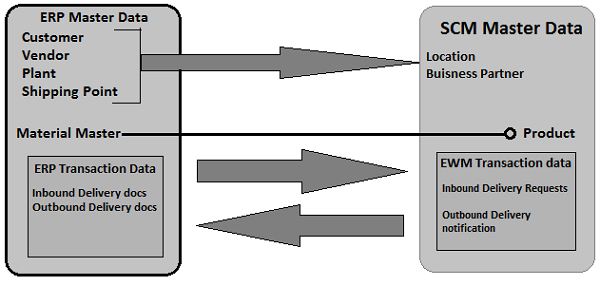
對於事務資料(入庫/出庫交貨單),使用單獨的整合模型進行通訊。此模型使用 iDoc 或排隊遠端函式呼叫 RFC。
如何檢查 EWM 系統的各種選單結構?
登入 SCM 系統,並在 SAP 選單中導航到“擴充套件倉庫管理”節點。您可以使用各種事務來管理倉庫管理中的基本功能:
| 倉庫監控 | /SCWM/MON |
| 維護入庫交貨 | /SCWM/PRDI |
| 維護出庫交貨 | /SCWM/PRDO |
| 射頻環境 | /SCWM/RFUI |
| 建立儲存單元 | /SCWM/LS01 |
| 確認倉庫任務 | /SCWM/TO_CONF |
| 倉庫產品維護 | /SCWM/MAT1 |
SAP EWM - 組織單元
在 SAP ERP 中,倉庫號用於表示儲存所有物料的物理倉庫。倉庫號是倉庫管理或 EWM 中分別為 3 或 4 個字元的欄位。倉庫號是在 ERP 系統中建立的,要啟用它,您可以使用分配給該工廠的工廠和儲存位置以及相應的倉庫號的組合。
組織單元型別
倉庫系統中不同級別存在不同的組織單元:
倉庫號 − 每個倉庫都包含一個倉庫號,它是倉庫管理系統中的最高級別。每個倉庫號都包含一個對映倉庫關係的子結構。
儲存型別 − 存在不同型別的儲存,產品在倉庫中物理儲存,例如開放式儲存、發貨和收貨、貨架。
儲存區 − 這是儲存型別的一部分,代表具有相同特徵的一組庫位。常用的儲存區是快速移動或慢速移動的物品等。

儲存單元 − 儲存單元代表產品在倉庫中儲存的物理儲存空間位置。它們位於組織結構的最低級別,當您將物品儲存在倉庫中時,您需要提及其確切位置。
活動區域 − 儲存單元在此活動區域中進一步分類。它包括揀選、收貨或實物盤點等活動。根據活動,您可以將相同的儲存單元分配給多個活動區域。
庫存量 − 儲存單元中的貨物數量由庫存量表示。庫存量用於管理儲存單元中的庫存。

如何建立儲存單元並將其鎖定以進行收貨?
要建立儲存單元,您可以使用事務碼:/SCWM/LS01 或
導航到擴充套件倉庫管理→主資料→儲存單元→建立儲存單元。

根據要求輸入您的倉庫號和儲存單元→按回車鍵,如下面的螢幕截圖所示。
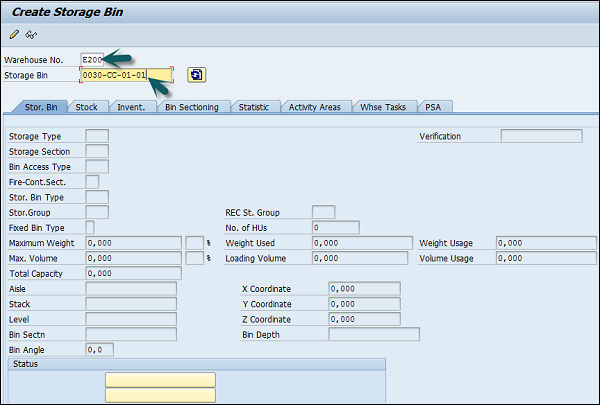
根據要求輸入儲存型別和儲存區,然後單擊儲存圖示,如下面的螢幕截圖所示。


如何更改儲存單元?
要更改儲存單元,請單擊儲存單元→更改

現在要鎖定此儲存單元以進行收貨,請轉到“狀態”框並選擇底部收貨鎖定→儲存您的條目。
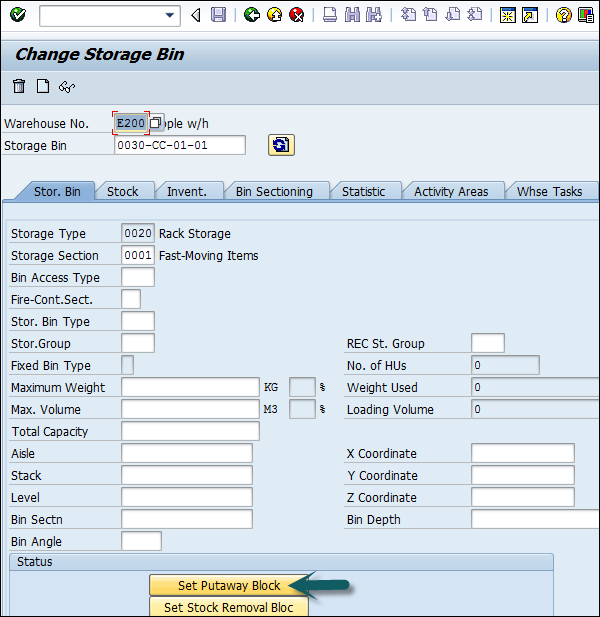

您還可以透過再次轉到倉庫監控來取消收貨鎖定。
SAP EWM - 主資料
在 ERP 系統中,您擁有主資料,其中包括客戶、供應商、工廠和發貨點的詳細資訊,SCM 也使用這些詳細資訊。在使用 CIM 傳輸資料時,這些資料將複製到相應的 SCM 主資料。例如,位置。
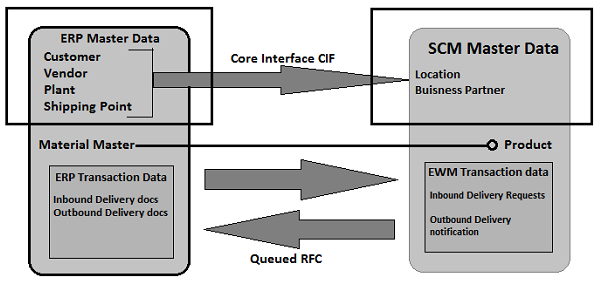
從 ERP 系統傳輸到 SCM 系統的主資料包含物料描述、計量單位、重量體積詳細資訊等欄位。產品和位置主資料用於 SCM 的所有應用程式。
建立一個整合模型來執行資料傳輸,您可以定義主資料型別和選擇條件來查詢物料主資料。建立此模型後,您需要儲存並執行該模型。要將資料傳輸到 SCM 系統,您必須啟用該模型。
在 ERP 和 SCM 中建立和更新 WPM
在本節中,我們將討論如何在 ERP 和 SCM 中建立和更新倉庫產品主資料 (Warehouse Product Master, WPM)。
讓我們在 ERP 系統中維護一個易損標誌,並確認它已傳輸到 SCM 中的產品主資料。
導航到 **輕鬆訪問 → 物流 → 物料管理 → 物料主資料 → 修改 → 立即**。

輸入產品編號並按 Enter 鍵,如下面的螢幕截圖所示。

點選 **WM 執行 → 繼續**
下一步是選擇易損標誌欄位 **→ 輸入 → 在彈出視窗中選擇“是”**
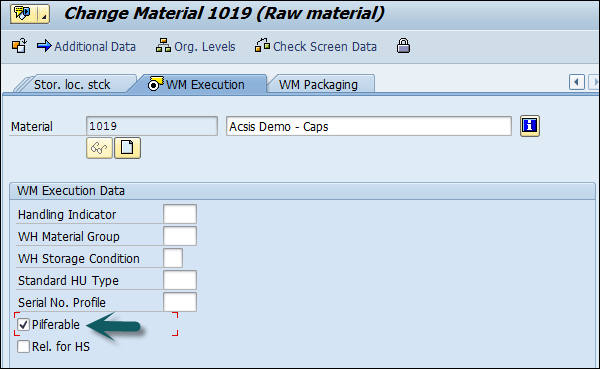

您將收到物料已更改的確認資訊。
要確認此標誌已傳輸到 SCM 中的產品主資料,請導航到 **擴充套件倉庫管理 → 主資料 → 產品 → 維持產品**。

輸入產品編號(如之前的螢幕截圖所示),然後檢視全域性資料。點選“顯示”。

轉到 **庫存選項卡 → 檢查易損欄位是否已標記**。
透過 CIF 建立物料主資料記錄傳輸的 WPM?
在這裡,我們將討論如何透過 CIF 建立物料記錄傳輸的倉庫產品主資料 (WPM)。
導航到 **擴充套件倉庫管理 → 主資料 → 產品 → 維持倉庫產品**

在下一個視窗中,輸入以下詳細資訊:
- 輸入產品編號
- 倉庫和有處置權的方
輸入這些詳細資訊後,單擊“建立”按鈕。
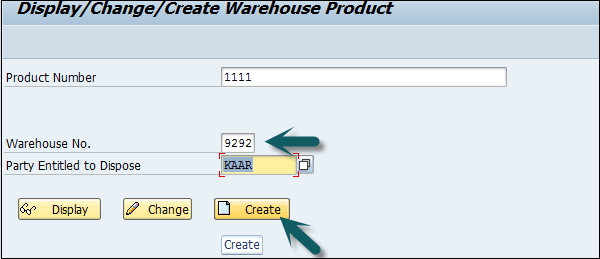
轉到“倉庫資料”選項卡,併為產品主資料輸入以下詳細資訊:
- 上架控制指示器
- 庫存移除指示器
輸入詳細資訊後,單擊“儲存”按鈕。


SAP EWM - 結構元素
在本章中,我們將討論 SAP 擴充套件倉庫管理中可用的不同結構元素。
結構元素型別
如上一章所述,SAP 擴充套件倉庫管理中存在各種組織元素。這些元素也稱為倉庫系統的結構元素。
倉庫在層次結構中包含以下元素:
- 倉庫編號
- 庫存型別
- 庫存區
- 庫儲存位
- 活動區域
倉庫中最高的單位是倉庫編號,最小的單位是庫儲存位。庫儲存位指示產品在倉庫中的確切位置。
倉庫號 − 每個倉庫都包含一個倉庫號,它是倉庫管理系統中的最高級別。每個倉庫號都包含一個對映倉庫關係的子結構。
**庫存區** - 這是庫存型別的一部分,表示具有相同特徵的一組儲位。常用的庫存區是快銷品或慢銷品等。

**庫儲存位** - 庫儲存位表示產品在倉庫中儲存的物理位置。它們位於組織結構的最低級別,當您將物品存入倉庫時,需要提及其確切位置。
**活動區域** - 庫儲存位進一步細分為活動區域。它包括揀貨、上架或實物盤點等活動。根據活動,您可以將相同的庫儲存位分配給多個活動區域。
**庫存量 (Quant)** - 庫儲存位中的商品數量由庫存量表示。庫存量用於管理庫儲存位中的庫存。
庫存型別
倉庫中產品物理儲存的不同型別,例如:
- 開放式儲存
- 發貨
- 收貨
- 貨架
庫存型別是一個四個字元的名稱,表示倉庫的物理或邏輯細分。庫存型別可以包含一個或多個庫存區和儲位。庫存型別由其在倉庫中使用的角色定義。
庫存型別可用於以下角色:
**標準庫存型別** - 產品在倉庫中儲存的物理區域。
**標識點** - 在收貨過程中對產品進行標記、識別或交叉檢查的區域。
**揀貨點** - 執行貨物揀取過程時包裝貨物。
**工作中心** - 表示倉庫中進行拆箱、檢驗或增值服務 (VAS) 處理的區域。
除了上述之外,還有院子、門、暫存區等庫存型別。

SAP EWM - 工作中心
倉庫中的工作中心分配給庫存型別和物理單位以執行包裝、拆箱或稱重活動。分配給工作中心的庫存型別具有工作中心、揀貨點或揀貨點和標識點的角色。您還可以在一個庫存型別中配置多個工作中心。
工作中心可用於以下流程:
- 包裝
- 拆箱
- 計數
- 質量檢查
還可以將工作中心組合成工作中心組。這允許您將單個產品傳送到工作中心組。
建立工作中心
要建立工作中心,您首先需要建立一個具有如上所述的角色的庫存型別,該角色將用於顯示工作中心。您還需要定義與主資料相關的各種配置活動,以便在倉庫功能中使用工作中心。
工作中心可以執行各種事務:
- 拆箱
- 包裝
- 增值服務 (VAS)
- 質量檢驗
- 如何為包裝建立工作中心?
- 要為包裝建立工作中心,您需要以下資訊:
- 倉庫編號
- 庫存型別
- 入庫區
- 出庫區
要定義工作中心,請導航到 **擴充套件倉庫管理 → 主資料 → 工作中心 → 定義工作中心**。

在新視窗中,選擇倉庫編號和要複製的工作中心。
單擊 **複製為**,這將使用現有工作中心覆蓋新的工作中心。

**輸入其他詳細資訊,例如:**
- 庫存型別
- 入庫區
- 出庫區
- 選擇 Enter
- 選擇儲存並退出
SAP EWM - 倉庫流程型別
倉庫流程型別用於定義倉庫中每個流程的活動或移動。它處理每個倉庫流程,如包裝、收貨、發貨,並分配給每個倉庫任務單據。
示例
對於簡單的移動,倉庫流程型別定義貨物的移動的庫存型別和儲位。倉庫流程型別在建立倉庫單據時或在單獨的步驟中定義。
所有倉庫流程型別進一步分組為倉庫流程類別。倉庫流程類別用於定義倉庫中的貨物移動。
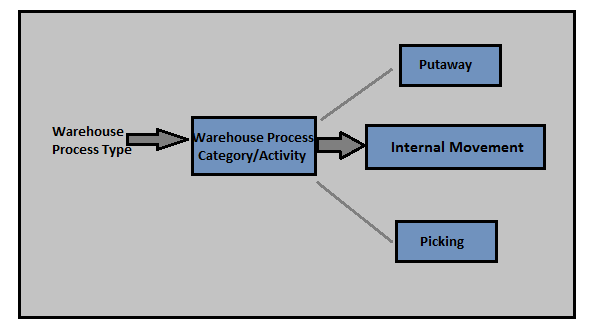
EWM 系統中預定義了不同的倉庫流程類別:
- 庫存移除
- 上架
- 內部移動
- 收貨過賬
- 發貨過賬
- 實物盤點
- 跨線分揀
如何為揀貨建立倉庫流程型別?
要為揀貨建立倉庫流程型別,請導航到 **EWM → 跨流程設定 → 倉庫任務 → 定義倉庫流程型別**。
然後,您可以選擇要複製的倉庫流程型別。單擊頂部的“複製”按鈕。
在庫存/上架移除部分,輸入庫儲存位和型別,然後單擊 Enter。
要儲存倉庫流程型別,請單擊儲存圖示。
SAP EWM - 貨物銷售和收貨
這涉及貨物運輸和收貨,它們儲存在倉庫中。當檢測到採購申請並建立採購訂單時,收貨流程從 ERP 系統開始。採購訂單包含物料數量、倉庫和工廠位置。有兩種處理採購訂單請求的方法:
首先是將採購訂單傳送給供應商以進行貨物交付,一旦收到貨物,就過賬收貨。
另一種方法是根據採購訂單請求接收供應商關於貨物到達的通知。

建立採購訂單時,您可以設定 CTRL 金鑰以啟用供應商的通知。設定控制金鑰後,必須根據採購訂單建立入庫交貨。當設定控制金鑰且未建立入庫交貨時,您可以進行收貨。
入庫交貨包含有關貨物到達、貨物數量、倉庫和工廠位置的資訊。系統檢查工廠和庫存地點的組合以檢查倉庫是否在 EWM 中,然後系統在 EWM 系統中複製入庫交貨通知。
**入庫處理包括:**
- 收貨和最佳化
- 運輸單元檢驗
- 質量檢驗
- 倉庫中貨物的路徑規劃
流程流程

每當您對入庫交貨單據進行任何更改時,這些更改都會在 ERP 系統中恢復。入庫交貨的狀態根據貨物交付進行更新。如果入庫交貨單據的狀態為執行完成,則它顯示 ERP 中的交付證明。
SAP EWM - 維持序列號
使用序列號,您可以輕鬆跟蹤倉庫中貨物的位。序列號可用於識別已向倉庫傳送和接收貨物的供應商和收貨人詳細資訊。
序列號是一系列已分配給倉庫中每個產品的字元,以便其保持獨立並在倉庫系統中進行識別。您可以在 EWM 系統中使用最長 30 個字元的序列號。但是,SAP 建議最多使用 18 個字元,以使其與 ERP 系統相容。
序列號配置檔案型別
要將序列號分配給產品,您可以使用序列號配置檔案,該配置檔案確定向產品發出序列號的事務。
可以使用兩種不同型別的序列號配置檔案:
**銷售總廠** - 這些序列號配置檔案用於 ERP 系統,必須定義才能在交付單據中使用序列號進行發貨或收貨。
**LES 序列號** - 這是在產品主資料檢視中維護的。
單擊 WM 執行時,您需要選擇傳送到 SCM 系統並在 EWM 中使用的序列號配置檔案。
序列號配置檔案在 ERP 或 EWM 系統中維護。系統中提供四種類型的序列號需求:
**單據項的序列號** - 此序列號用於退貨。當客戶抱怨產品並提出退貨時,您可以檢查這是否是供應給他的同一產品。此序列號不用於其他倉庫任務。
**倉庫編號級別的序列號** - 此序列號需求型別用於檢查倉庫中有哪些序列號可用。
**倉庫移動的序列號** - 此序列號需求型別用於瞭解產品的精確庫儲存位資訊。序列號用於每個倉庫任務,並且必須在過賬收貨或發貨之前輸入。
**無需序列號** - 當某些產品在一些倉庫中被序列化時,使用此需求型別。
簽發臨時序列號
發出貨物或收貨前,需要輸入序列號。在這種情況下,您可以配置系統使用臨時序列號。
臨時序列號為 30 個字元,始終以$ 符號開頭。發出收貨時,系統會分配臨時序列號;確認收貨上架任務時,必須將臨時序列號替換為真實序列號。
SAP EWM - 增值服務
增值服務 (Value Added Services, VAS) 定義了在倉庫中執行的產品處理過程,包括包裝、貼標籤、組裝等活動。
要執行貨物發出或收貨中的中間步驟,您可以使用庫存控制來執行中間步驟。
在下圖中,您可以看到倉庫功能中增值服務的流程圖:
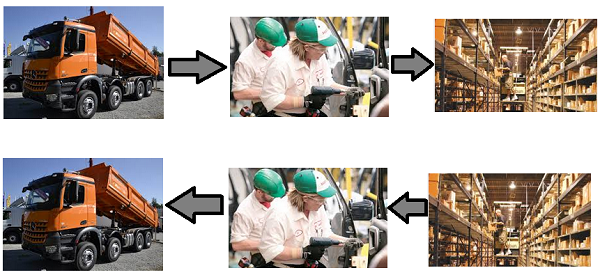
增值服務訂單
此訂單用於通知倉庫員工他們必須執行的交付和包裝規範工作。VAS 訂單是執行一項或多項產品增值服務的指令,並將交付專案連結到包裝說明。
增值服務訂單包含以下組成部分:
- 訂單抬頭
- 要執行的 VAS 活動
- 專案
- 輔助產品(包裝材料、標籤、油等)
可以列印 VAS 訂單供員工使用,以告知要執行哪些 VAS 活動以及在哪些產品上執行。
輔助產品過賬包括使用其他產品,例如包裝材料、衣架、油等,以及用於執行 VAS 的這些產品的數量。
如何管理包裝規範?
進入SAP 簡易訪問 → EWM → 主資料 → 包裝規範 → 維持包裝規範。

輸入包裝規範並執行搜尋。

選擇包裝規範,然後單擊“複製為”。
輸入產品並單擊“繼續”。選擇新的包裝規範 → 啟用。
如何確認 VAS 訂單和處理處理單元?
進入擴充套件倉庫管理 → 執行 → 建立 VAS 確認

輸入以下詳細資訊,然後單擊“執行”。
- 倉庫編號
- 工作中心
- 處理單元,然後單擊“執行”。

進入VAS 上油選項卡 → 在 VAS 活動和專案選項卡的右側框架中選擇“無差異結束”按鈕。
選擇處理單元 → 確認 HU 的處理步驟。
SAP EWM – 直接貨物發出流程
擴充套件倉庫管理中的貨物發出流程始於出庫交貨請求。創建出庫交貨憑證時,此流程在 ERP 系統中啟動。對於在 EWM 中相關的專案,交貨憑證會在 SAP EWM 系統中複製。
如何執行貨物發出?
在此 SAP EWM 系統中,貨物發出是由於出庫交貨請求 (ODR) 而執行的,ODR 是 ERP 系統中出庫交貨憑證的副本,並具有相同的編號。

創建出庫交貨請求時,會為每個專案行定義一個倉庫流程型別。此流程型別用於揀貨倉庫任務。
對於貨物發出,需要以下內容:
- 倉庫流程類別 2
- 活動揀貨
要執行此操作,系統會確定要從中揀貨的貨物的來源位置。要配置此設定,必須執行以下步驟。
- 定義庫存型別搜尋順序
- 配置庫存型別搜尋順序確定表
執行庫存型別搜尋順序的引數
使用以下引數來確定庫存型別搜尋順序:
- 倉庫編號
- 兩步揀貨標誌
- 庫存移除控制指示器(此指示器取自產品主資料)
- 倉庫流程型別
- 數量分類
- 庫存型別
- 庫存用途
- 危險等級
如何在貨物發出中配置庫存型別搜尋?
導航到EWM → 貨物發出流程 → 策略 → 指定庫存型別搜尋順序。


單擊“新建條目”,然後輸入以下詳細資訊:
- 倉庫編號
- 庫存型別搜尋順序
- 其他描述,然後按 ENTER 鍵
- 選擇條目,然後單擊“將庫存型別分配給庫存型別搜尋順序”
- 單擊“新建條目”
- 輸入庫存型別詳細資訊
- 單擊“儲存”
庫存移除策略
庫存移除策略是確定要揀貨的一項或多項產品的庫存貨位的方法。您可以在 SCM 擴充套件倉庫管理的定製中定製庫存移除規則定義表。
如何建立庫存移除規則?
導航到擴充套件倉庫管理 → 貨物發出流程 → 策略 → 指定庫存移除規則。
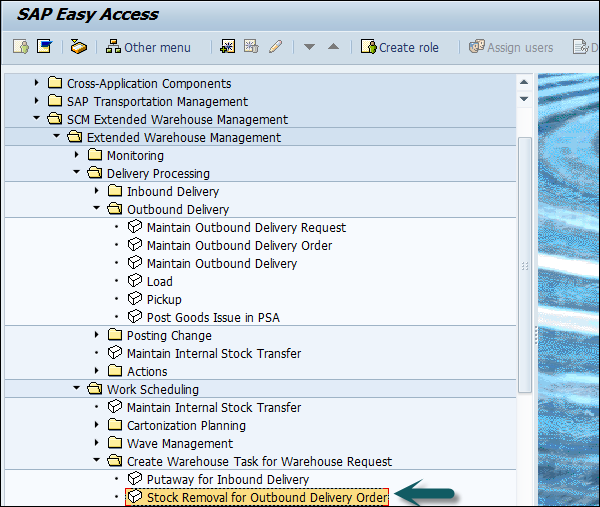
拒絕方案
創建出庫交貨請求時,EWM 系統不會建立倉庫任務,或者建立的任務數量不完整,這稱為拒絕方案。
倉庫在處理貨物發出時,常見的拒絕方案如下:
當倉庫任務無法滿足出庫交貨請求中請求的數量時,可以配置系統以引發揀貨拒絕。
如果員工揀貨的庫存數量不符,數量少於出庫交貨單,並且倉庫中沒有其他庫存可用,您可以將系統設定為執行揀貨拒絕。
要配置 EWM 以進行揀貨拒絕,請導航到擴充套件倉庫管理 → 貨物發出流程 → 揀貨拒絕 → 在倉庫編號級別啟用揀貨拒絕。

在下一個視窗中,在表中找到您的倉庫,然後選中啟用複選框。
單擊儲存並退出。
出庫交貨的倉庫波浪
在 SAP EWM 中,您可以組合倉庫請求專案並將它們根據活動區域、路線或產品等可能的條件劃分為波浪。波浪可以在 SAP 擴充套件倉庫管理系統中自動建立,也可以使用定義的波浪模板手動建立。
要手動建立波浪,請導航到擴充套件倉庫管理 → 工作排程 → 波浪管理 → /SCWM/WAVE 維持波浪,然後單擊“建立”。
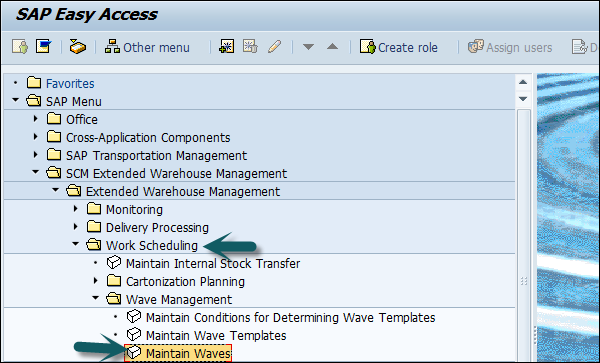
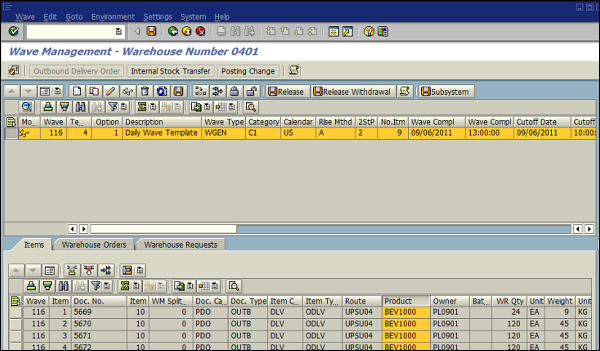
SAP EWM - 庫存控制
庫存控制用於確定倉庫中的產品移動。它用於執行倉庫中的收貨或庫存移除流程。
庫存控制型別
這些活動是根據倉庫的物理結構執行的。庫存控制有兩種型別:
- 面向佈局
- 面向流程
在 SAP 擴充套件倉庫管理中,首先執行面向流程的庫存控制,然後執行佈局庫存控制以檢查是否可以在倉庫佈局檢視中執行收貨步驟,並根據佈局檢視調整收貨或庫存移除。
如何設定面向流程的庫存控制?
導航到擴充套件倉庫管理 → 交叉流程設定 → 倉庫任務 → 定義面向流程的庫存控制。
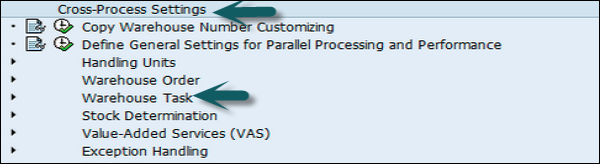
在左側,選擇外部庫存處理步驟。

單擊“新建條目”,然後輸入新的外部處理步驟。
單擊頂部的儲存按鈕。
建立完成後,需要將外部處理步驟分配給庫存流程和倉庫編號。為此,請轉到庫存流程定義對話方塊,然後單擊頂部的新建條目。

在下一個視窗中,輸入倉庫編號、庫存流程和其他詳細資訊,然後按 ENTER 鍵。
單擊分配庫存流程步驟 → 新建條目。
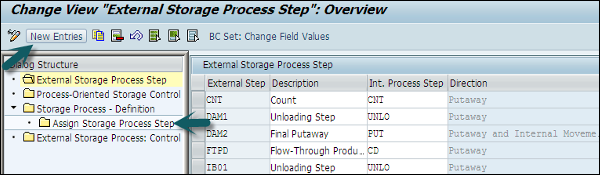
輸入新的外部處理步驟,然後單擊儲存按鈕。
SAP EWM - 拆箱
拆包功能可用於將處理單元劃分為不同的收貨處理單元。當拆包處理單元包含不同的產品,並且必須將這些產品收貨到不同的庫存區域時,需要此功能。
這在庫存控制的合併組下定義。
導航到擴充套件倉庫管理 → 貨物發出流程 → 定義合併組。

在 EWM 中定義拆包時,出於以下倉庫管理原因,這是必需的:
HU 中產品的活動區域不同。
HU 中產品的活動區域相同,但合併組不同。
HU 中產品的活動區域和合並組相同,但 HU 的最大倉庫任務數量已超過。
拆包功能 - 當擴充套件倉庫執行拆包時,會為每個處理單元專案建立一個倉庫任務,拆包會考慮這一點。
SAP EWM - 貨物的揀貨、包裝和傳遞
此模組用於管理倉庫活動區域中貨物的揀貨、包裝和運輸。這通常可在 RF 環境中使用,流程與標準 RF 流程相同。在揀貨、包裝和傳遞中,貨物從一個活動區域移動到另一個活動區域,直到到達系統中的目的地。
揀貨、包裝和傳遞可以兩種方式使用:
- 系統控制
- 使用者控制
您需要一個支援揀貨、包裝和傳遞流程的頂級倉庫訂單建立規則。此規則的建立類別為:
系統驅動
對於系統驅動選項,頂級倉庫訂單中倉庫訂單的順序根據分配在配置設定中用於連線活動區域的排序順序確定。
使用者驅動
對於使用者驅動選項,順序在執行期間手動確定,這意味著它也可以由物料流程系統 (MFS) 執行。
SAP EWM - 補貨
補充定義為將貨物從倉庫移動到發貨位置。在 SAP EWM 中,您可以使用預定義的技術來補充庫存貨位。在庫存型別級別或庫存貨位級別定義了不同的補充控制欄位。可以手動在系統中輸入控制欄位的資料,也可以使用貨位流程來定義這些欄位。
以下是補充的常用控制欄位:
- 最低庫存量
- 最大庫存量
- 補充數量
輸入或確定補充控制資料後,即可開始補充處理。補充控制型別在定製中分配給庫存型別。一些補充控制型別需要在定製中進行其他設定。
補充型別
以下是 SAP EWM 中的不同補充型別。
計劃補充 - 計劃補充可以在互動式或後臺執行。系統根據定義的最小數量和最大數量計算補充。當庫存少於最小數量時,會觸發補充控制。
訂單相關補充 - 當庫存數量少於所需數量時,執行訂單相關補充。系統會將補充數量向上舍入到最小補充數量的倍數。可以超過最大數量,並且可以在後臺或互動式執行訂單相關補充。
自動補充 - 確認倉庫任務時,系統會啟動自動補充。根據最大和最小活動計算補充。
直接補充 - 直接補充在揀貨拒絕期間啟動,僅適用於固定貨位方案。系統根據最大和最小數量計算補充。直接補充由揀貨員執行,它假定庫存貨位數量為零。
如何執行計劃補充?
第一步是將一個固定貨位分配給您的產品。進入擴充套件倉庫管理 → 主資料 → 庫存貨位 → 將固定庫存貨位分配給產品。

輸入以下詳細資訊:
- 產品編號
- 倉庫編號
- 庫存型別
- 庫存貨位數量
輸入詳細資訊後,單擊“執行”。

檢查倉庫產品主資料並檢查為其分配了哪個固定貨位。
導航到擴充套件倉庫管理 → 主資料 → 產品 → 維持倉庫產品。

輸入產品編號、倉庫編號E100和有權處置方SPCW。點選更改或建立。

如何查詢分配的固定庫位?
要查詢分配的固定庫位,請從選單欄中選擇導航到“顯示固定庫位”。
選擇“儲存型別資料”選項卡並輸入以下詳細資訊:
- 庫存型別
- 最小數量
- 計量單位
- 最大數量
輸入這些詳細資訊後,點選“採用資料”並儲存您的倉庫產品。
下一步是檢查補貨的倉庫任務。導航到 **EWM → 監控 → 倉庫管理監控**。

輸入倉庫編號和監控型別,完成後,點選“繼續”。
轉到 **庫存和庫位 → 雙擊實物庫存**。

輸入產品編號並點選“執行”。
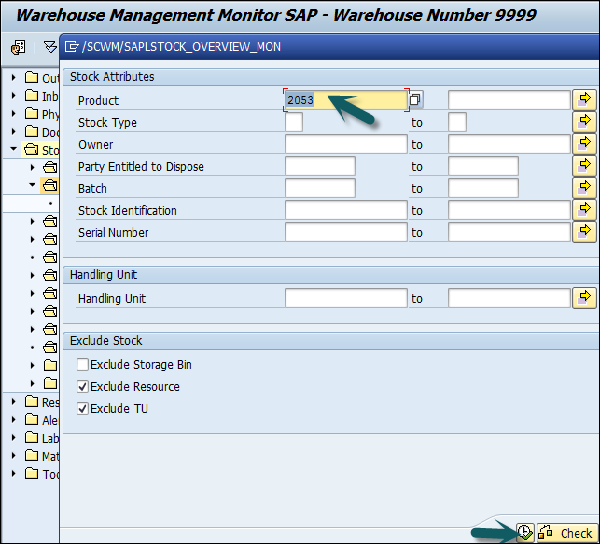
您可以看到儲存型別中的完整庫存。
如何執行補貨?
要執行補貨,請導航到 **EWM → 工作排程 → 排程補貨**。
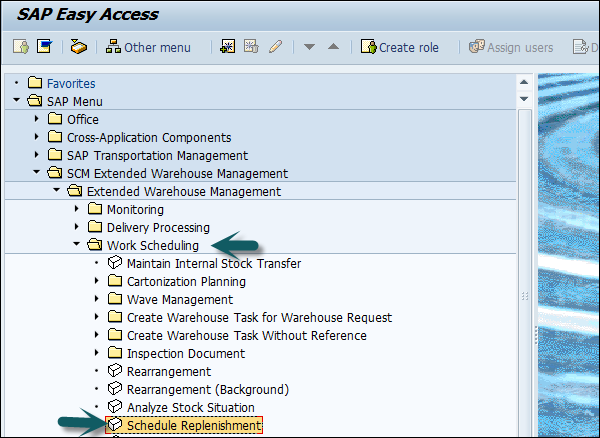
選擇以下詳細資訊:
- 補貨策略
- 倉庫編號
- 有權處置方
- 產品編號
完成後,點選“執行”。

點選 **執行 → 執行補貨**。
系統將生成一個倉庫任務號。
要確認倉庫任務號,請轉到 **EWM → 執行 → 確認倉庫任務**。
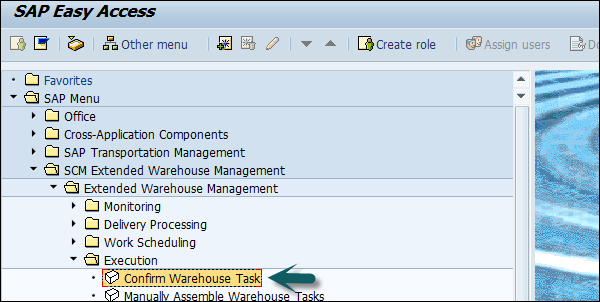
將選擇條件更改為“倉庫任務”,在搜尋欄位中輸入倉庫任務號,然後選擇“執行搜尋”。

標記倉庫訂單並選擇“確認 + 儲存”。
SAP EWM - 實物盤點
要執行財務會計和稅務法規,您可能需要執行精確庫存檔點以獲取倉庫中庫存的價值。實物盤點過程處理倉庫的實物庫存檔點並獲取盤點結果。
實物盤點的益處
管理層可以使用實物盤點來盤點庫存,以便對產品進行庫存或糾正。
可以執行兩種型別的實物盤點:
- 特定庫位
- 特定產品
您可以在 EWM 中對以下庫存型別執行實物盤點:
- 收貨中的可用庫存
- 倉庫中的可用庫存
- 收貨中的鎖定庫存
- 倉庫中的鎖定庫存
- 收貨中的質檢庫存
- 倉庫中的質檢庫存
執行實物盤點的步驟
SAP EWM 支援三種類型的實物盤點程式:
**定期** - 系統配置為在特定日期或短期內執行庫存檔點。
**持續** - 這可以在財政年度的任何時間執行。
**迴圈盤點** - 您已將物件分為 A、B、C、D 類別。在定製中,您定義迴圈盤點指示碼以及應執行新的實物盤點的間隔(以工作日計)。
臨時盤點
臨時實物盤點是一種持續的實物盤點型別,可以在財政年度的任何時間執行。您可以在各種情況下執行臨時實物盤點,例如,如果產品已損壞。此程式可以在庫位級別執行,也可以是特定產品的。
導航到 **EWM → 監控 → 倉庫管理監控**。

輸入倉庫編號和監控,**SAP → 執行**。
轉到“庫存和庫位”節點,然後雙擊“實物庫存”。

輸入產品編號並執行。

您可以記下庫存和儲存型別。
如何建立臨時實物盤點憑證?
要建立臨時實物盤點憑證,請轉到 **EWM → 實物盤點 → 建立實物盤點憑證**。

輸入倉庫編號 El##。
選擇實物盤點程式 HL(臨時實物盤點:特定庫位)。
選擇“繼續”。

在“查詢”欄位中選擇“庫位”。輸入上一步中的庫位。選擇“執行搜尋”。

選擇“封鎖指示器”複選框。然後,選擇行並選擇“設定標記”。
選擇“儲存”。
**注意** - 建立的 PI 憑證號(在工作列中,PI 憑證號後跟當前年份)。
SAP EWM - 貨位管理
庫位規劃是 EWM 中的一個流程,有助於定義最合適的收貨引數,例如儲存型別、區域等。庫位規劃以提供最佳的貨物儲存和揀選方式在倉庫中放置貨物。
庫位規劃的不同引數
庫位規劃過程中使用不同的引數:
- 儲存需求資料
- 產品資料
- 包裝資料
- 需求預測
用於庫位規劃的產品相關資料
下表顯示了用於庫位規劃的產品相關資料:
| 1 | 儲存條件 | 3(非室外) |
| 2 | 旋轉指示器 | T |
| 3 | 易盜 | N |
| 4 | 處理程式碼 | 200(金屬) |
| 5 | 需求數量 | 700(每月) |
| 6 | 訂單行數 | 50 |
| 7 | 推薦儲存質量 | 2100 |
| 8 | 儲存類別 | 13(不燃固體) |
| 9 | 水汙染儲存質量 | 2100 |
| 10 | 巢狀因子 | 0.5 |
| 11 | 包裝型別 | 預設包裝材料(木托盤) |
| 12 | 物料長度 | 0.05米 |
| 13 | 物料寬度 | 0.01米 |
| 14 | 物料高度 | 0.01米 |
| 15 | 物料重量 | 10克 |
最佳化資源
您可以在 SAP 擴充套件倉庫管理系統中執行各種活動以最佳化資源。
可以執行的一些關鍵活動如下:
- 波次管理功能
- 交叉對接
- 射頻框架
- 勞動力管理
SAP EWM - 人力資源管理
勞動力管理透過合理利用資源來管理倉庫活動,幫助您降低成本。勞動力管理工具可用於記錄和衡量員工的生產力,您還可以根據關鍵指標在倉庫駕駛艙中檢視報表。使用勞動力管理,您還可以比較倉庫員工的生產力。
在勞動力管理 (LM) 中,您必須輸入代表倉庫員工的主資料處理程式,並將其定義為業務角色處理程式。
以下是主資料處理程式中的一些重要因素:
- 流程步驟
- 費率
- 組中的角色等。
您可以在 EWM 系統的“倉庫監控”選項卡中檢查與處理程式相關的信。當您在 EWM 中啟用勞動力管理時,您可以在“監控”選項卡 → “勞動力管理”中找到其他節點。

勞動力利用率
這包括以下功能:
- 已執行的工作負荷
- 間接勞動力任務
- 計劃工作負荷

勞動力管理中的勞動時間
您可以在勞動力管理中跟蹤三種類型的時間。
**直接勞動力** - 這包括執行倉庫活動(如揀貨、包裝、收貨等)的時間。
**間接勞動力** - 這包括管理倉庫的額外活動,例如清掃、清潔、家務管理等。
**非生產性時間** - 休息時間等。
**注意** - 勞動力管理工具中的視覺化功能用於 BI 報告。
如何建立處理程式業務夥伴?
要建立處理程式業務夥伴,您可以按照以下路徑操作。
導航到 **EWM → 主資料 → 資源管理 → 處理程式 → 建立處理程式**。

轉到“標識”選項卡並輸入個人資料。
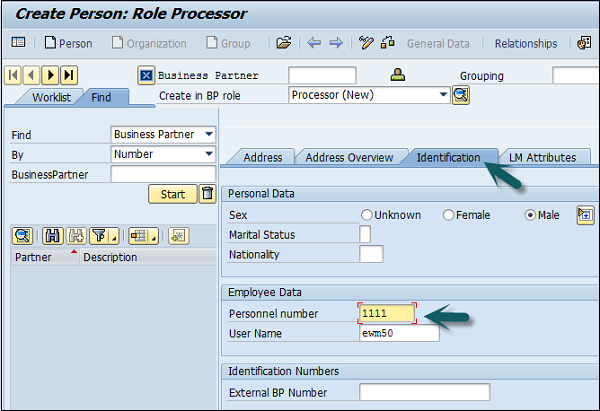
在“LM 屬性”選項卡中,輸入倉庫編號和供應鏈單元。在“倉庫分配”選項卡中,選擇倉庫編號行,然後點選“建立外部步驟”。

根據需要輸入外部步驟。您可以點選“插入行”新增多行。點選“儲存”按鈕並記下處理程式編號。
SAP EWM - 生產供應
倉庫中的生產基於生產訂單。生產訂單說明需要生產什麼以及生產的數量和時間。
當提出生產訂單時,生產所需的所有元件都列在物料清單中。您需要為生產訂單準備產品。**生產供應區 (PSA)** 是在倉庫中準備產品的區域。
可以使用不同的分階段型別,其中一些是:
- 揀選零件
- 釋放訂單零件
- 成箱零件
每個 PSA 包含用於生產訂單準備產品的庫位。每個 PSA 可以包含一個或多個庫位。
如何設定生產供應流程的主資料?
第一步是檢視物料清單。然後轉到 **SAP ERP 系統,輕鬆訪問轉到物流 → 生產 → 主資料 → 物料清單 → 物料清單 → 物料 BOM → 顯示**。
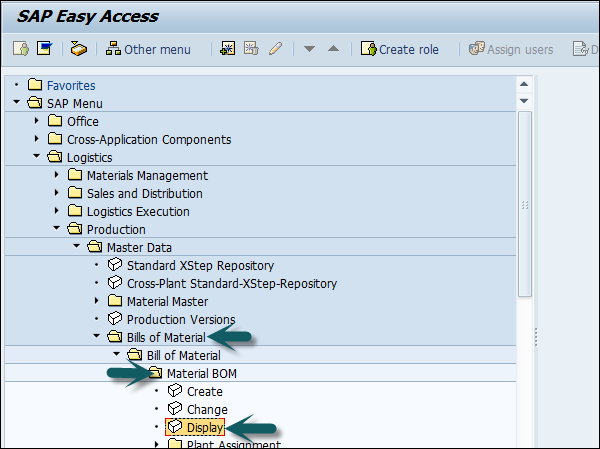
輸入以下詳細資訊:
- 物料
- 工廠和 BOM 用途
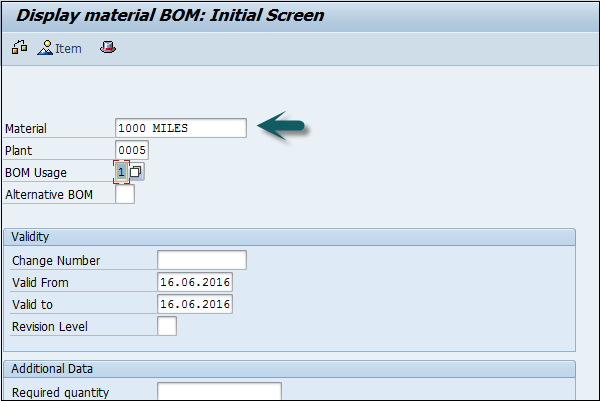
您可以選擇每種物料併為詳細資訊選擇專案。“生產儲存地點”和“供應區”可以在“狀態/長文字”選項卡中找到。
下一步是建立控制週期生產供應。轉到 **物流 → 物流執行 → 主資料 → 倉庫 → 生產供應 → 控制週期生產供應 → 建立。**

輸入以下詳細資訊:
- 工廠
- 供應區並按 ENTER

輸入分階段指示器並點選儲存。
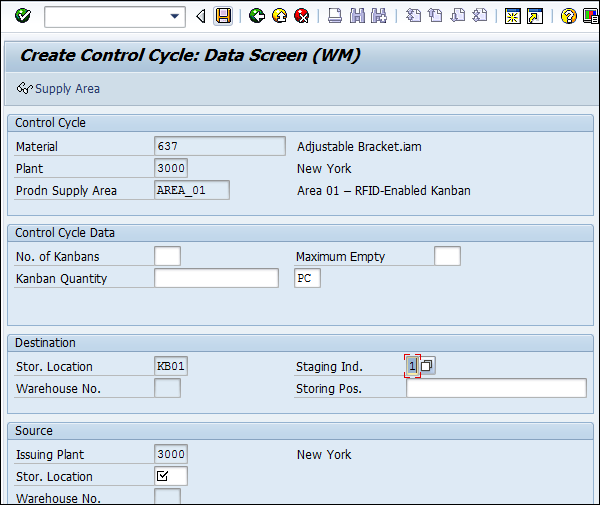
SAP EWM – 預期收貨
預期收貨用於建立入庫交貨。您也可以在沒有入庫交貨的情況下在 EWM 系統中建立收貨。
使用收貨的優點
此過程僅在 EWM 系統中發生。
如果您的 ERP 系統停機,您仍然可以在 EWM 中執行預期收貨。預期收貨基於生產訂單中的資料,因此可以用作收貨的預覽。
此過程需要在 EWM 系統中使用兩個文件,它們是:
- 預期收貨通知
- 預期收貨
可以使用以下兩種方法建立和傳輸這些文件:
**推送方案** - 透過執行報表 /SPE/INB_EGR_CREATE 在 ERP 中觸發該過程。
**拉取方案** - 透過執行報表 /SCWM/ERP_DLV_DELETE 在 EWM 中觸發該過程。
在 EWM 中建立預期收貨的文件
轉到 **EWM → 交貨處理 → 入庫交貨 → 預期收貨 → 生成或刪除預期收貨**

輸入倉庫編號。然後轉到特殊選擇引數,轉到生產編號並在那裡輸入編號。
在“選擇時間段”區域中啟用“自由間隔”,並在“到期日”欄位中輸入未來兩週的日期。在“技術設定”區域中,選擇“刪除和建立”選項。

點選“執行”,您將看到預期收貨文件已成功建立。

如何檢查預期收貨文件?
要檢查預期收貨文件,請轉到 **EWM → 入庫交貨 → 預期收貨 → 維護收貨通知**。

輸入生產訂單編號並點選“搜尋”按鈕。
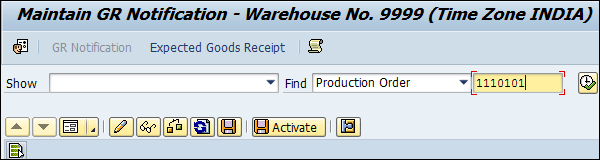
點選“執行搜尋”選項。
您可以記下為生產訂單建立的文件編號。
SAP EWM - 直接過駁
交叉對接允許您降低倉庫中貨物的運輸成本並縮短交貨所需的時間。交叉對接只建立一個移動 - GR 區到 GI 區,並且只有在移除庫存不是由先進先出確定的情況下才能使用。
SAP 系統中提供了不同型別的交叉對接:
- 運輸交叉對接
- 商品分銷
- 推送部署
- 從收貨中揀選
- 機會性交叉對接
執行機會性交叉對接
這是唯一一種不需要任何其他應用程式或系統的交叉對接方法。透過使用主資料中的產品組和產品組型別,您可以按產品控制該方法。
流程
建立採購訂單和銷售訂單以及相應的交貨單。過賬收貨,並將所需數量直接移動到GI區域。
下一步是建立入庫交貨。
為此,請轉到**ERP 系統的簡易訪問選單:物流 → 物流執行 → 入庫流程 → 入庫交貨收貨 → 入庫交貨 → 建立 → 單個憑證**

下一步是在EWM中過賬收貨。
為此,請轉到**擴充套件倉庫管理 → 交貨處理 → 入庫交貨 → 維護入庫交貨**。

下一步是建立銷售訂單。為此,請轉到**ERP 系統 → ERP 系統的簡易訪問選單 → 物流 → 銷售與分銷 → 銷售 → 訂單 → 建立**。

下一步是創建出庫交貨並確認出庫交貨訂單號。
為此,請導航到ERP系統的簡易訪問選單:
物流 → 物流執行 → 出庫流程 → 出庫交貨發貨 → 建立 → 單個憑證 → 參考銷售訂單.

使用此出庫交貨單號建立倉庫任務以進行揀貨。
為入庫交貨建立並確認倉庫任務。請注意,將建立兩個倉庫任務。檢查來源和目標儲存型別。
下一步是過賬出庫交貨訂單的發貨。為此,請導航到**擴充套件倉庫管理 → 交貨處理 → 出庫交貨 → 維護出庫交貨訂單**。

SAP EWM - 射頻框架
在SAP EWM中,RF代表射頻移動資料錄入,允許倉庫員工與EWM系統進行即時通訊。
RF框架支援基於瀏覽器的和GUI裝置連線到SAP系統。您可以建立螢幕模板並將它們合併到所謂的顯示配置檔案中。此顯示配置檔案分配給演示裝置。
SAP EWM系統中的RF框架提供所有倉庫功能,包括:
- 裝載
- 解除安裝
- 拆箱
- 上架
- 揀貨
- 包裝
- 補貨
- 實物盤點
在RF框架中,可以透過功能鍵觸發各種功能,其中一些功能在以下表格中提到:
| 序號 | 功能鍵和描述 |
|---|---|
| 1. | F5 顯示序列中的下一個按鈕(如果螢幕上有多於四個按鈕)。 |
| 2. | F6 清除選定的輸入欄位或所有輸入欄位。 |
| 3. | F7 返回上一螢幕 |
| 4 | F8 為選定欄位顯示列表螢幕 |
| 5. | F9 在單獨的螢幕上顯示完整訊息 |
SAP EWM - 倉庫監控
倉庫監控器提供了一個監控任務並相應採取必要措施的選項。它是一個集中管理倉庫所有活動的工具。
EWM倉庫監控器是讓倉庫管理員隨時瞭解倉庫當前狀況,並根據這種情況採取適當響應的中心工具。倉庫監控器還包含警報監控功能,該功能突出顯示倉庫管理員在倉庫中實際和潛在的問題情況,並提供異常處理工具以幫助糾正這些情況。
倉庫監控器元件
倉庫監控器螢幕分為三個部分:
- 左側的節點層次結構樹
- 右側的父資料
- 底部的子資料

要開啟倉庫監控器,請選擇倉庫和監控型別。您可以選擇SAP標準監控器。
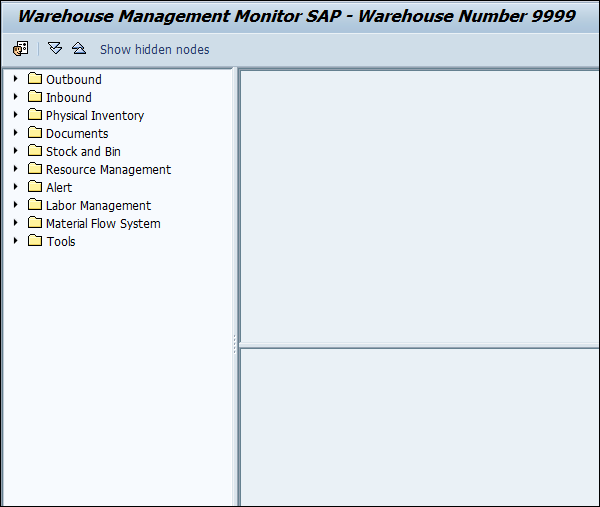
您可以類似地從下檢視區域向下鑽取到較低級別的節點。
在下面的螢幕截圖中,一個示例顯示了資源管理佇列資料的顯示。有多種方法可以收到有關警報情況的通知。
**例如:**倉庫監控器中存在警報節點,而SCM警報監控器中存在警報。
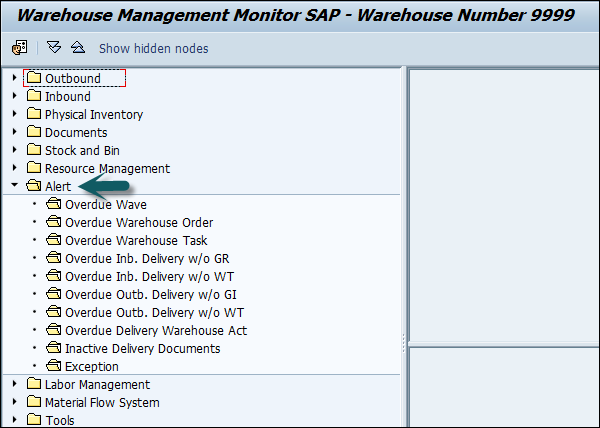
如何顯示庫存餘額?
倉庫監控器的另一個常見用途是顯示庫存餘額。可以使用來自庫存和貨位節點的各種選擇引數顯示實物庫存和可用庫存。
在倉庫監控器中,所有庫存都可見:
**在儲存貨位中:**還提供倉庫門和暫存區的容量檢查。
**在資源上:**叉車、揀貨HU。
**在TU中:**位於堆場的運輸單元。
**在差異分析器中:**實物盤點處理。

SAP EWM – 入庫和出庫交貨
本章將詳細討論入庫和出庫交貨及其模組。
如何為入庫查詢打開採購訂單?
轉到ERP系統並建立採購訂單,如下面的螢幕截圖所示,或使用命令:**T-code: me21**

輸入以下詳細資訊:
- 供應商
- 採購組織
- 公司程式碼
- 輸入物料詳細資訊

您可以滾動到螢幕底部,資訊會自動填充。

單擊頂部的儲存按鈕以儲存PO,然後建立PO編號。
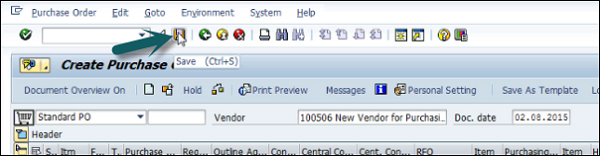
要檢視此採購訂單,請轉到顯示選項卡,如下面的螢幕截圖所示,或使用**T-code: me23**。

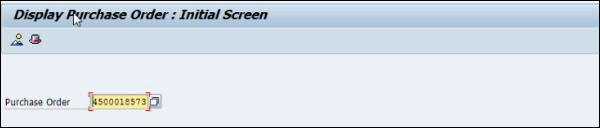
如何建立入庫交貨?
以下螢幕截圖已排列好,以解釋如何建立入庫交貨。
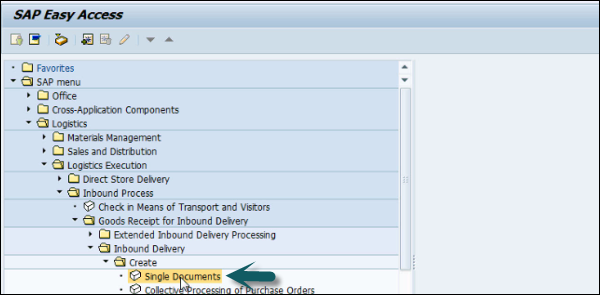
輸入供應商和PO詳細資訊。
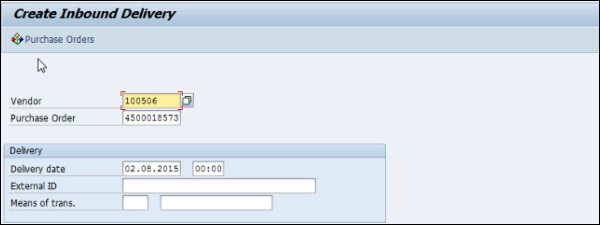
現在您可以看到所有詳細資訊,例如裝運、庫存放置等。


單擊儲存按鈕,您將獲得確認。
下一步是轉到EWM系統,並檢視此入庫交貨通知是否已複製到EWM中。
登入到EWM系統。轉到維護入庫交貨通知,如下面的螢幕截圖所示。

選擇倉庫編號。如果要更改預設值,請單擊預設值。選擇倉庫編號並單擊勾號。

使用上一步中建立的採購訂單執行搜尋。


要在EWM中執行檢入、檢出,請轉到EWM系統並使用**T-code: /scwm/cico**。您可以使用各種引數執行檢查點。

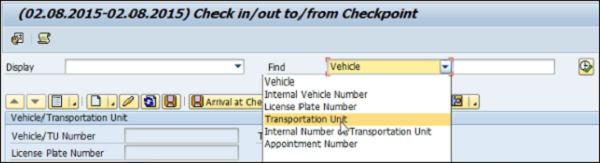
您可以輸入運輸單元或任何這些引數,並可以檢查車輛編號、計劃到達和出發時間段等。

要檢視堆場移動,可以使用**T-code: /scwm/ymove**。

與上一步一樣,您可以根據各種引數執行搜尋。輸入TU編號並單擊搜尋按鈕。

以類似的方式,您可以使用事務程式碼:**/scwm/unload**執行解除安裝任務,並對TU編號或任何其他引數執行搜尋。下一步是執行去捆綁和上架活動。